Microsoft ToDo
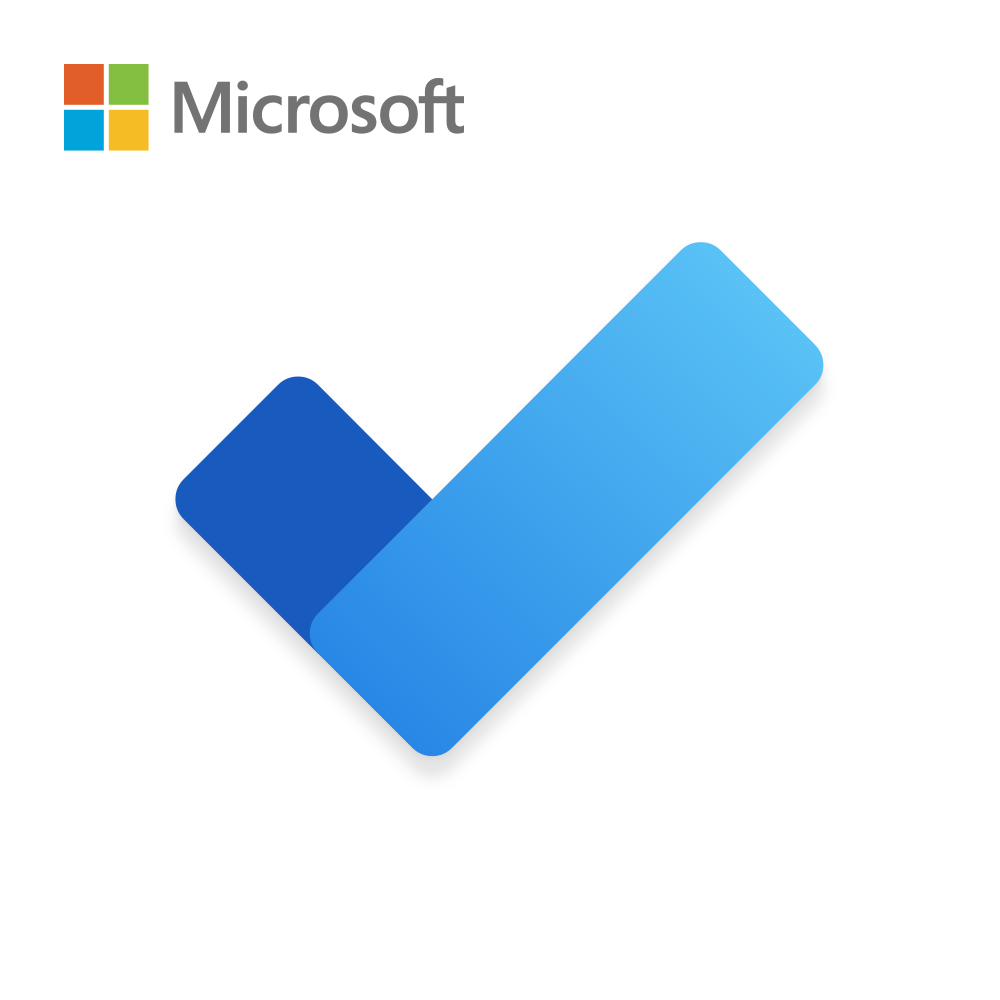
Met Microsoft To-Do kun je voor alles een lijstje maken: voor je werk, je projecten of gewoon voor je boodschappen. Je kunt deadlines bijhouden door herinneringen, einddatums en notities toe te voegen. Via de Microsoft To-Do-app voor iPhone, Android en Windows 10-apparaten en het web heb je overal toegang tot je lijsten.
Microsoft To-Do helpt je jouw dag en taken te plannen!
De meeste ideeën komen vaak niet op het moment dat je aan het werk bent maar tijdens bezigheden buiten je werktijden als je wat meer ontspannen bent. Hoe vaak komt het niet voor dat je in de avond thuis op de bank zit of al in bed ligt en ineens bedenkt dat je nog iets moest doen voor die ene klant of collega? Door je idee of actiepunt direct toe te voegen aan Microsoft To-Do, komt deze in je actielijst te staan., deze lijst is eveneens te zien in de takenlijst van Outlook.
Lijsten
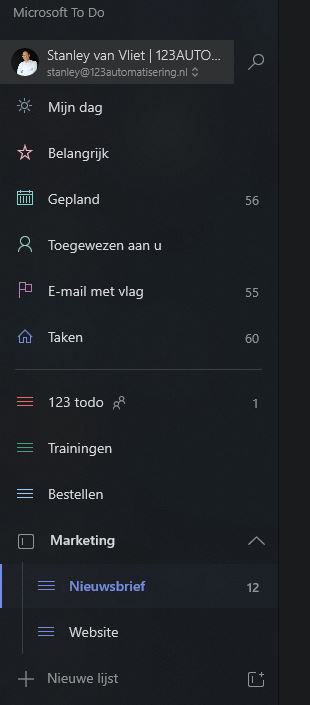
Om bepaalde taken te sorteren kun je deze sorteren in verschillende lijsten. Onder de lijsten kun je weer verschillende groepen maken. Zo is er in het voorbeeld hiernaast een groep gemaakt marketing waaronder 2 lijsten zijn gedefinieerd.
Door een “eind” datum aan een taak te hangen kan je middels de mobiele app er ook nog eens notificaties op instellen, zodat je tijdig herinnert wordt dat je de taak uit moet voeren. Om het overzichtelijk te houden kun je de lijsten “herkenbaar” maken zoals het instellen van kleuren en naamgeving.
Makkelijk taken opsplitsen in kleinere stappen (subtaken)
Voor grotere en meer complexe taken, zoals het leren van een nieuwe vaardigheid of het voorbereiden van een uitvoerende presentatie, is het soms gemakkelijker om één stap tegelijk te doen om je doel efficiënter te bereiken. Met de nieuwe “Stappen”-functie kan je elke taak gemakkelijk onderverdelen in kleinere subtaken. Je kunt bijvoorbeeld een taak met de naam “Maandelijkse nieuwsbrief” maken en meerdere stappen toevoegen, zoals “Afronden grafisch ontwerp”, “Onderwerp X” of “Onderwerp Y”.
Een stap toevoegen is eenvoudig: tik eenvoudig op een taak in uw lijst en tik vervolgens in de detailweergave in de rechterbovenhoek van de taak onder de naam van de taak op “Stap toevoegen” en voeg er een naam voor toe. Dat is alles wat er voor nodig is! Voeg meer stappen toe door op “Volgende stap” te tikken. U kunt zelfs stappen wijzigen of verwijderen wanneer uw plannen veranderen, net zoals bij normale taken.
Microsoft To-Do is een uitgebreide taakplanner waarmee je op diverse platformen (Windows, IOS, Android, Web) takenlijsten kunt maken, aanpassen en delen.
Mijn Dag
De functie “Mijn Dag” laat je jouw dag taken plannen. Microsoft To-Do is jouw persoonlijke taak manager, heb je een drukke dag met veel bezigheden? Plan dan je taken die je die dag moet uitvoeren en voeg ze toe aan je lijst “mijn dag”, hierdoor zie je gedurende de dag welke acties je nog uit moet voeren, de lijst kan je uiteraard constant aanpassen en uitbreiden of taken verplaatsen.
Samenwerken
Werk je in een team samen met anderen? Of wil je anderen toegang geven tot jouw takenlijst? Dat is mogelijk door de betreffende lijst te delen met een collega. Doordat je op lijst niveau kan delen, zorg je ervoor dat je alleen specifieke taken met een ander deelt. Maak bijvoorbeeld een lijst per team of project aan welke je met projectleden deelt. Privé taken welke je in de lijst “privé” plaatst blijven privé en zijn niet zichtbaar voor anderen.
Apps
Microsoft To-Do werkt vanuit de browser, Outlook online, via taken in outlook desktop, maar ook vanuit de apps op IOS, Android en Windows 10.
De apps werken snel, overzichtelijk en eenvoudig. Binnen enkele seconden heb je je nieuwe taak toegevoegd vanaf mobiel en is deze direct zichtbaar binnen je andere apps.
Tags
Door een tag (#) te gebruiken kan je zoekfilters genereren binnen je to-do lijsten. Door op de betreffende tag te klikken, kan je alle eerdere taken met een zelfde tag gemakkelijk terug vinden.
Microsoft Outlook
Het is mogelijk om emails die je markeert met een rode vlag ook direct zichtbaar te maken binnen je takenlijst. Deze wordt automatisch toegevoegd aan de lijst “E-mail met vlag”. Vandaar uit kun je een bepaalde taak gemakkelijk slepen naar een andere lijst. Wanneer je een taak in Microsoft ToDo markeert als zijn de klaar dan verdwijnt ook de vlag in Outlook.
Onderdeel Office 365
Microsoft To-Do biedt integratie met Office 365 portfolio, dat betekent dat je dit ook kan integreren met Microsoft Flow. Met Microsoft Flow kan je diverse taken automatisch laten aanmaken. Bijvoorbeeld door specifieke mailtjes die je “vlagt” toe te voegen aan een bepaalde to-do lijst. Ook integratie vanuit je OneNote is standaard ingeschakeld. Hier kan je ook taken in “vlaggen”, welke dan automatisch in je To-Do lijsten terecht komen.
Microsoft To-Do kan een heel handige hulpmiddel zijn om de voortgang van je takenlijsten bij te houden en taken te delen met je collega’s.
Microsoft To-Do is gratis verkrijgbaar en werkt met een Office 365 account maar ook met de gratis outlook.com.
Wilt u meer informatie omtrent Microsoft To-Do, Office 365 of Microsoft 365 neem dan eens vrijblijvend contact met ons op. U kunt ook ons contact formulier invullen op onze website.
Team 123Automatisering
